CCleaner – это программа, которая предназначена для глобальной чистки и оптимизации операционной системы Windows.
Windows 7/8/8.1/10/Vista/XP
Чистка компьютера
ccleaner.com
- Почему мы рекомендуем скачать CCleaner на компьютер и каковы его преимущества относительно других продуктов в данном сегменте?
- Действительно простой и понятный интерфейс. Даже совсем новичок сможет быстро освоить управление;
- Наличие бесплатной версии, которая практически не имеет ограничений. Последние касаются премиальных опций;
- При работе не сказывается на быстродействии даже на старых рабочих станциях;
- Высокая эффективность и поэтому фактически не имеет серьезных конкурентов.
Это мощный инструмент с расширенным набором опций, который обязательно должен быть в вашем арсенале.
Давайте узнаем про самые интересные и полезные возможности, которая она предлагает и зачем собственно они нужны.
Корректное удаление приложений
Невозможность удалить установленного ПО это рядовая ситуация, с которой сталкивался почти каждый. Этим грешат недобросовестные разработчики, которые умышленно усложняют этот процесс. Как это выглядит со стороны?
ПОЧЕМУ СТОИТ УДАЛИТЬ CCleaner ??? | ВИРУС | ФРИЗЫ | ЛАГАЕТ ИГРЫ | AVAST
- Сообщение об отказе в доступе;
- Для удаления необходимо скачать особую утилиту;
- Остаются файлы, даже если удаление прошло нормально.
Что делать в подобной ситуации?
Воспользуйтесь специальной функцией CCleaner и деинсталлируйте ПО без преград. Можете применять метод в качестве основного, минуя штатный.
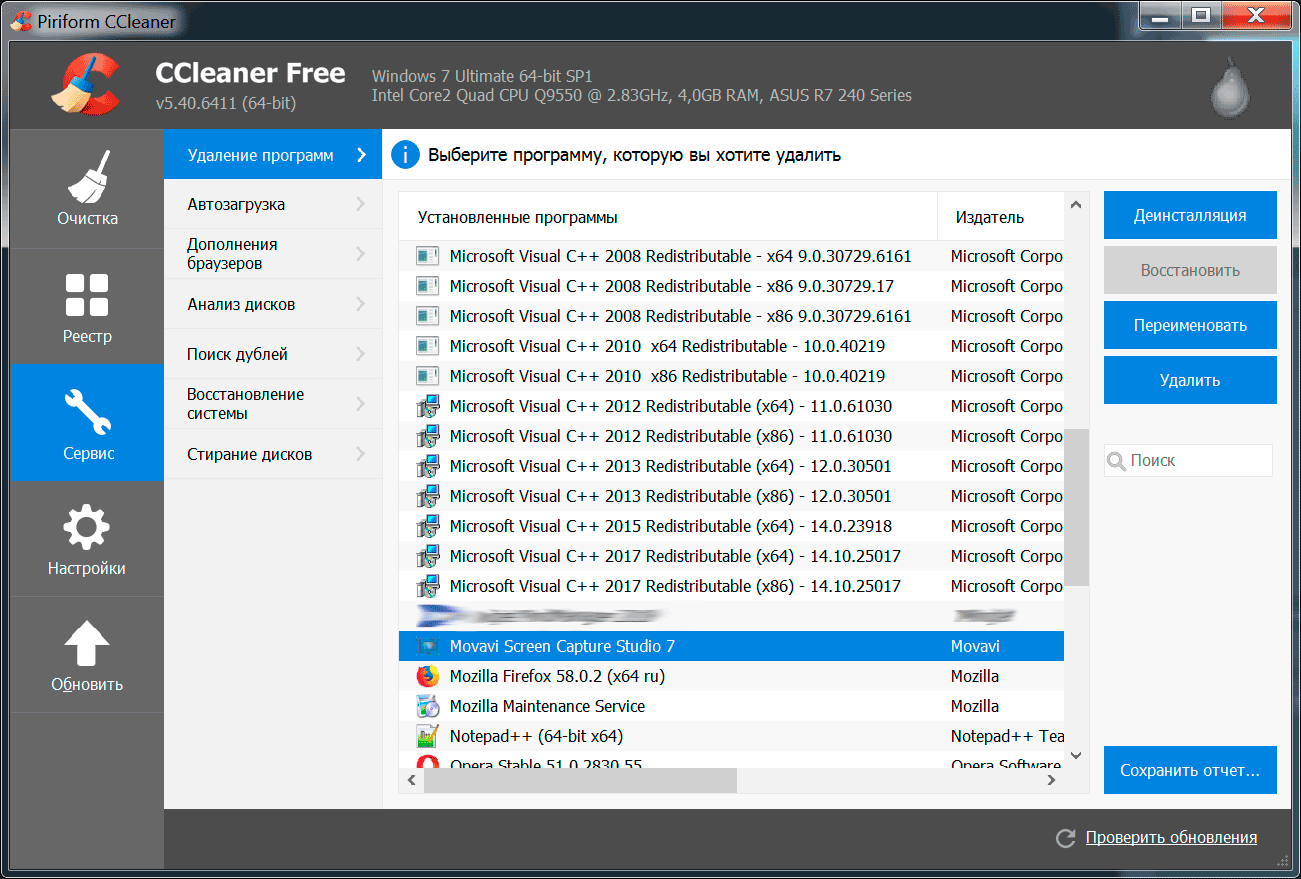
Высвобождение места
С помощью неё можно меньше, чем за 1 минуту избавиться от гигабайтов мусора. Мы решили провести эксперимент и взяли ноутбук, за которым следили и ухаживали. И спустя мгновение получаем результат – почти 5 Гб!
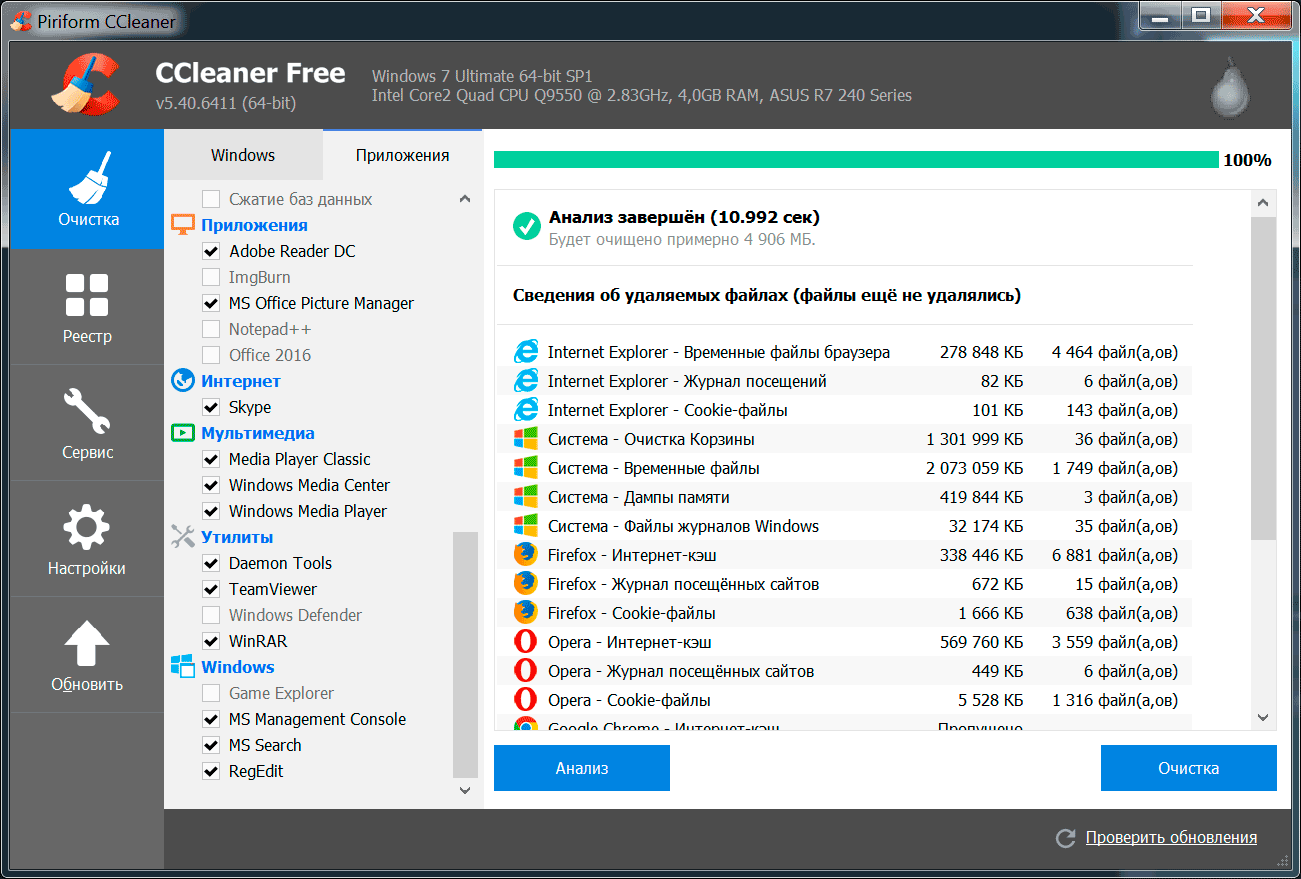
Но попадались до этого и такие экземпляры, где он был выше и доходил до отметки – 10-15 Гб. Советуем делать такую очистку каждые 2-4 недели.
- Кеш имеющихся браузеров;
- Журналы;
- Дампы памяти;
- Временные файлы. Обычно проблема заключается именно в них;
- История посещений и т.д.
Поверьте, за пару месяцев может накопиться масса всего объёмного! Необходимо только учесть, что после проведения процедуры вам потребуется повторно вводить логины и пароли на вебсайтах. Однако достаточно убрать галочку напротив нужного пункта и эти данные сохранятся.
Другие сервисы
- Автозагрузка. Первым делом обязательно внимательно изучите список на предмет того, чтобы там были только доверенные программы. При загрузке Windows они будут автоматически запущены. Ничего лишнего там не должно быть. Если есть сомнения, то вбейте название в Google. Правда это можно сделать с помощью команды Msconfig;
- Запланированные задачи. Тут будут отображены операции, которые в 99% проводятся в скрытом режиме. Например обновление. В этом нет ничего плохого, но проверить не помешает;
- Анализ дисков. Отображение занимаемого места определенными категориями данных. Носит чисто информационный характер;
- Поиск дублей. Будет проверен весь жесткий диск (опционально) на выявления одинаковых файлов. Будет полезно для тех, кто хранит коллекции фильмов и сериалов, а также другого видео;
- Стирание дисков. Иногда надо безвозвратно удалить что-либо с компьютера и так, чтобы никто не смог заново извлечь их. Это как раз тот случай;
- Дополнения браузеров. Для расширения их функционала устанавливаются плагины. Например для Chrome их созданы десятки тысяч и некоторые из них скачиваются миллионами раз. К сожалению могут быть использованы злоумышленниками для кражи личной информации и т.п.;
- Целостность реестра. Осуществляется поиск проблем с шрифтами, DLL, неверными расширениями, библиотеками, ActiveX и Сlass.
Расширенные параметры
Применяются для автоматизации некоторых задач и соответственно удобства пользования CCleaner. Что там есть?
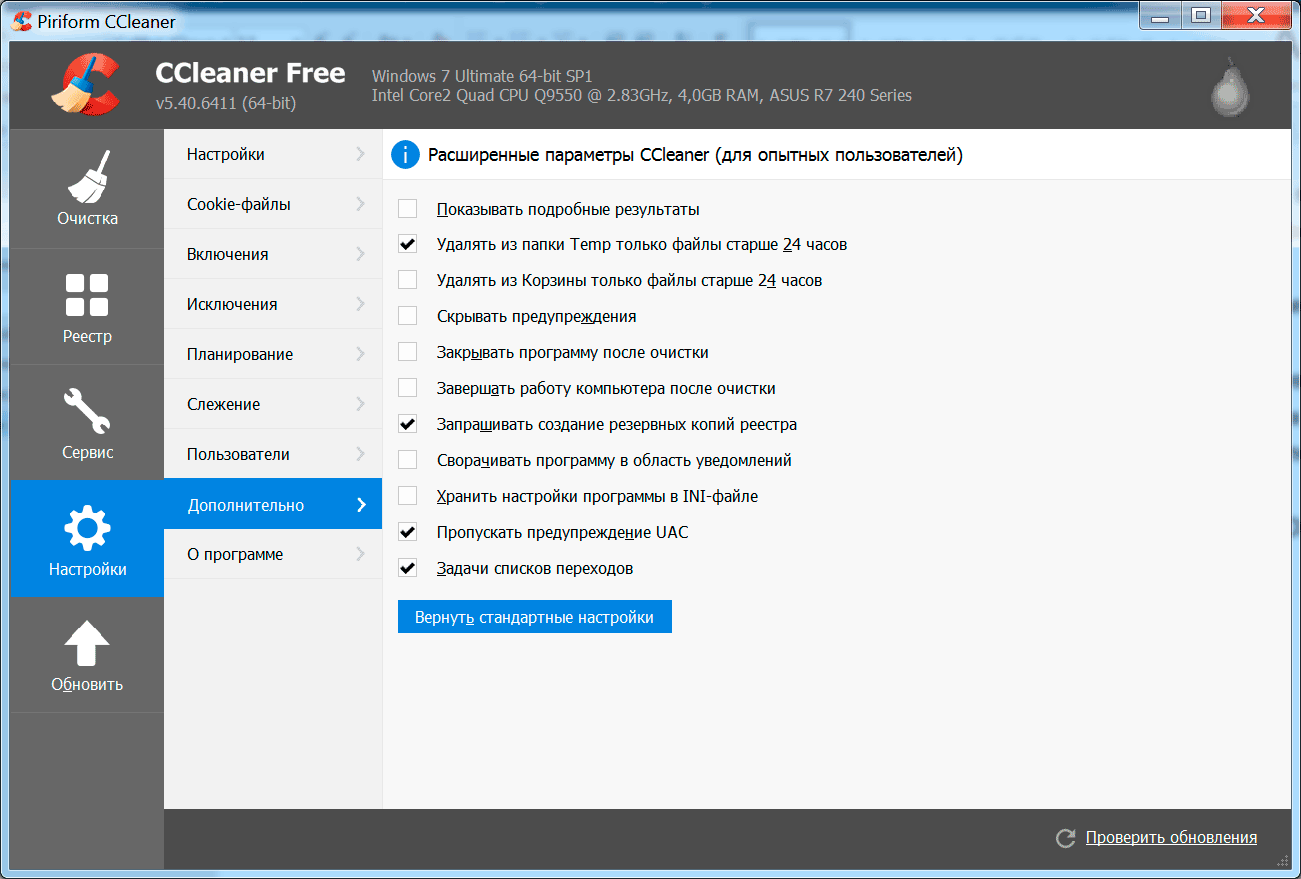
- Удаление из папки Temp и корзины файлы, которые находятся там более 24 часов. Как правило про них забывают и в них нет уже нужды;
- Закрытие приложения после отработки анализа;
- Подробные отчеты;
- Резервные копии реестра и т.п.
Если вы опытный пользователь, то производите настройку. Иначе лучше оставить как есть.
Что есть в PRO версии?
- Автоматическое обновление. Для его произведения не понадобится заходить на официальный сайт, заново скачивать дистрибутив и устанавливать поверх старой версии. Все будет происходить по 1 нажатию;
- Оперативная техническая поддержка. Вы будете иметь приоритет и на любые вопросы сможете получить почти мгновенные ответы;
- Чистка по расписанию. Можно настроить подходящее время (когда отдыхаете или спите) и все будет работать согласно указанному расписанию;
- Мониторинг в режиме реального времени;
- Слежение за системой и браузерами;
- Управление доступам;
- Повышение быстродействия ПК.
Платить ли деньги решать вам, но Free это минимум ограничений.
Также есть Professional Plus. В её состав включено дополнительное программное обеспечение по более низкой цене:
- Defraggler Pro – продвинутый дефрагментатор для HDD/SDD с файловой системой FAT32 и NTFS;
- Recuva Pro – восстановление важных данных с телефона, фотокамеры, MP3-плеера и жесткого диска;
- Speccy Pro – аналог CPU-Z, только более дружественный и красиво оформленный.
Экономия значительная, поэтому присмотритесь к этому предложению.
- Скачать CCleaner Free
- Скачать CCleaner Proffessional
- Скачать CCleaner Portable
Источник: softornika.com
CCleaner

За время работы на компьютере в системе вашего устройства скапливается очень много мусора. Он находится во временных папках. К тому же часто находятся приложения, которые вы в свое время установили, но которыми не пользуетесь. В результате все это захламляет память и тормозит работу системы.
Как показывает практика, сканирование и очищение мусорных данных при еженедельном проведении операции позволяет освободить значительно свободного места.
Чтобы избавиться от этой проблемы, мы советуем вам скачать CCleaner для Windows 10, 8, 7. Однако не только пользователям ПК может пригодиться эта программа. Ведь сейчас доступна версия утилиты для ОС Mac и iOS.
Современные компьютеры достаточно умны, чтобы не дать всему накопившемуся мусору «убить» систему. Кроме того, разработчики предусматривают возможности, как можно вручную избавиться от всего хлама. Однако для того, чтобы это совершить, надо разбираться в компьютерных технологиях.
Но в последнее время ПК перестал быть роскошью. И часто такими устройствами пользуются люди, далекие от этой сферы. Как же им тогда избавиться от файлового мусора? Ответ один — именно с помощью этой программы.
Последние версии программы прореживают Windows 10, позволяют очищать историю в Google Chrome, Firefox 41. Также утилита позволяет запустить пункты обнаружения рутины, очистку Camtasia студии и Майкрософт офис 2016.
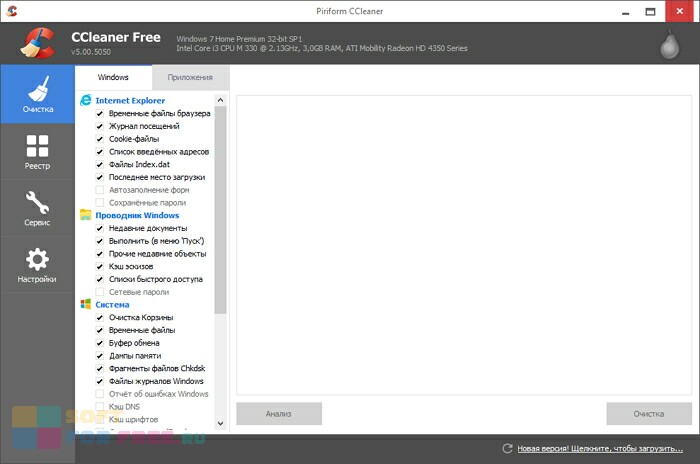
Навигация в программе осуществляется за счет клавиатуры. Утилита поддерживает несколько языков. В том числе можно скачать CCleaner бесплатно на русском языке.
Так что достаточно установить эту программу, просканировать систему и избавиться от мусора, чтобы убедиться: как много свободного места имеется на вашем устройстве. Ведь немалая доля отводится в ней для различных приложений и для результатов вирусных атак на операционную систему.
Может быть интересно: Oracle VM VirtualBox
Захламляет память и иной компьютерный мусор, в том числе программы, которыми вы давно не пользуетесь. В этот список стоит отнести файлы, которые вы переместили в Корзину, а также кэш браузеров, cookies и многое другое. CCleaner выискивает подобный мусор и помогает вам в один клик от всего этого избавиться. А между прочим подобные файлы способны тормозить работу системой. Поэтому, если у вас долго грузится рабочий стол, если с винчестера исчезли мегабайты свободного места, если приложения запускаются медленно, значит, вам надо провести чистку системы.
Функционал
- настраиваемую автозагрузку,
- необходимые инструменты поиска,
- русскоязычный интерфейс.
Софт позволяет провести мониторинг системных данных для поиска временных и мусорных файлов.
- очищать реестры от того, что осталось после удаления софтов,
- проверять целостность системы,
- проводить дефрагментацию,
- выбирать вручную программы, которые должны загружать аксиоматически,
- очищать все виды кэшей.
При этом все перечисленное — лишь основные возможности. Внутри каждого раздела есть опции, которыми можно управлять, что позволяет использовать программу и профессионалам, которым требуется более точная настройка работы утилиты.
CCleaner проводит чистку браузеров: Safari, Mozilla Firefox, Internet Explorer, Opera, Google Chrome. Осуществляет чистку системы.
Она мониторит и очищает Корзину, находя там недавние документы, приложения сторонних производителей, временные файлы и лог-файлы Windows.
Разыскивает также элементы управления ActiveX, деинсталляторы, шрифты, пути приложений, ссылки файлов помощи, значки, ProgIDs, неправильные ярлыки, ClassIDs и многое иное.
Установка программы
Прежде всего вам необходимо скачать CCleaner бесплатно на компьютер для Windows 7, 8 и Windows 10 для 32 bit и 64 bit. После ее установки запустите утилиту и нажмите на поиск. Софту потребуется некоторое время, чтобы завершить мониторинг вашей системы. В результате перед вами будет список программ, которые она рекомендует убрать.
Может быть интересно: Wise Care 365
Работа с программой не вызовет трудностей, так как большинство процессов здесь автоматизированы. Например, вам не надо будет думать о том, как скачать обновления, так как все это сделает программа сама.

Интерфейс
В интернете есть множество программ, предусмотренных для профессионалов. Однако CCleaner подкупает тем, что с ней могут работать и малоопытные пользователи. И за это стоит сказать «спасибо» английской компании Piriform Limited.
Здесь множество опций, которые работают в автоматическом режиме. Однако есть и ряд настроек, которые пригодятся профессионалам для более точной настройки процесса очищения.
Если постоянно пользоваться этой программы (а это рекомендуется делать хотя бы раз в неделю), то вы сможете добиться максимальной производительности вашего компьютера.
Версия CCleaner для Android
Вы можете скачать CCleaner бесплатно, чтобы получить мобильную версию программы для повышения производительности вашего смартфона. Утилита позволяет содержать ОС в оптимальном состоянии, освобождать карту памяти, удалять ненужные файлы.
Версия CCleaner для Mac
Утилита позволит навести вам порядок в системном реестре. Так, она находит даже те программы, которые вы давно установили и которыми долгое время не пользуетесь. Кроме того, она ищет и различные сторонние приложения.
Похожие программы
- Advanced SystemCare
- DirectX
- TuneUp Utilities
- Auslogics BoostSpeed
Заключение
CCleaner имеет несколько уровней проверки, которые позволят вам повысить производительность системы и между тем не удалить случайно нужные файлы. Скачайте CCleaner для Windows 7, 8 и Windows 10 для 32 bit и 64 bit на компьютер или ноутбук и улучшите работу системы.
Скачать CCleaner бесплатно на ПК или ноутбук
Мы проверяем программы, но не можем гарантировать абсолютную безопасность скачиваемых файлов. Файлы скачиваются с официальных источников. Если вы сомневаетесь, проверьте с помощью программ антивирусов (ссылки на скачивание ведут на официальные сайты).
Источник: soft-for-free.ru
Программа CCleaner — обзор утилиты для очистки системы


Сейчас на рынке можно найти немало системных «твикеров» и программ способных производить очистку системы, но если всех их сравнивать с CCleaner, то сравнение будет не в их пользу. Во-первых, программа CCleaner полностью бесплатная , во-вторых, она обладает приятным и главное понятным русифицированным интерфейсом, в-третьих, в нее не напичкано ненужных дополнительных функций, вроде резервного копирования системы или функций для придания уникального внешнего вида ОС.
Очистка системного реестра с помощью программы CCleaner

1. Запустите программу CCleaner и в открывшемся окне нажмите левой кнопкой мыши по значку «Реестр». Поставьте флажки напротив тех пунктов, которые вам необходимы (лучше оставить их по умолчанию) и нажмите на кнопку «Поиск проблем». После этих действий программа осуществит проверку на наличие ошибочных и ненужных записей в реестре операционной системы Windows

2.Через несколько минут вы сможете увидеть результат поиска ошибок. Напротив обнаруженных ошибок можно поставить галочку и нажать кнопку «Исправить». В появившемся новом окне нажмите по кнопкам «Да» и «Сохранить», для создания резервной копии всех исправленных записей в папке «Документы». Это делается для того, чтобы в случае нарушения работы какой-либо программы, после исправления и очистки реестра можно было вернуть ее работоспособность, восстановив исходный файл. После проставления всех галочек нажмите на кнопку «Исправить отмеченные» и потом щелкните по кнопке «Закрыть».

3.Проделанные в первом шаге операции придется повторить еще как минимум два раза для обнаружения и удаления других записей. После этого программу можно будет закрыть.
Удаление ненужных файлов с помощью программы CCleaner

1. Откройте программу CCleaner, если до этого она была закрыта. В основном окне нажмите на вкладку «Очистка». Перед вами появится список подлежащих проверке и очистке пунктов для ОС Windows и браузера Internet Explorer. Ничего не меняйте на этой вкладке, а сразу перейдите во вкладку «Приложения».
2. Некоторые пункты очистки специально установлены по умолчанию, поэтому их желательно оставить как есть.
— Абсолютно все программы, представленные в списке, оставляют следы в системе после установки, да и после удаления иногда остаются ненужные записи. Пользователь сам принимает решение, какие из них удалить, а какие оставить. — Большинство временных файлов, различных протоколов и неактуальных настроек можно безболезненно удалить. Опять обратите свое внимание, что не стоит это делать бездумно, ведь некоторые файлы могут быть очень важны для работы установленных программ и даже операционной системы.
— Особенно аккуратно стоит обращаться с записями в разделе Windows. Некоторые из них ни в коем случае удалять нельзя, иначе некоторые функции операционной системы Windows могут выйти из строя или станут очень долго загружаться.
3. После обработки всех записей и отметки флажками нужных пунктов, щелкните правой кнопкой мыши по кнопке «Анализ». После этого программа произведет сканирование всех выбранных файлов. Ход выполнения процесса показывается в процентах с помощью горизонтальной шкалы.

Если вы при выполнении сканирования оставили открытым браузер Internet Explorer или Firefox, то программа выдаст предупреждение. Если это произойдет, просто закройте интернет-браузер и нажмите на кнопку «ОК».

4. После успешного сканирования программа CCleaner выдаст результаты, в которых можно будет увидеть, какой объем дискового пространства освободился в результате очистки. Также он выдаст информацию о найденных записях и укажет, к каким программам они относятся.

Посмотрев на эту информацию, щелкните по кнопке «Очистка» и подтвердите кнопкой «ОК». После этого произойдет очистка файлов. В зависимости от объема удаляемых данных, процесс может занять некоторое время.
Для упрощения работы, программа CCleaner сохраняет пользовательские настройки, поэтому в следующий раз, когда вы ее запустите, можно будет начинать сразу с третьего пункта, конечно только после проверки неактивных настроек.
Программа CCleaner- настройки
Для большего удобства, CCleaner можно добавить в автозапуск и тогда при каждом запуске операционной системы будет выполняться очистка. Однако это может занимать определенное время, поэтому автоматическую очистку лучше производить перед самым выключением компьютера. Для этого необходимо выполнить следующую комбинацию действий:

1. Если вы решились поставить очистку диска сразу перед самым выключением операционной системы, то запустите программу CCleaner и перейдите во вкладку «Настройки», затем переместитесь на кнопку «Настройки» и кликните по ней, в появившемся окне снимите флажок, стоящий напротив пункта «Выполнить очистку при запуске компьютера». После выполнения всех действий закройте программу.
2. Скопируйте ярлык программы CCleaner, после чего вставьте его на свободное пространство «Рабочего стола». Появится клон ярлыка. Чтобы переименовать новый ярлык выделите его и нажмите по кнопке F2. Введите нужное имя и нажмите на клавишу «Enter».

3. Нажмите на созданный ярлык правой кнопкой мыши и в появившемся контекстном меню выберите пункт «Свойства». В появившемся окне можно будет увидеть директорию в которой находится исполняемый файл. Выделите адрес, нажмите на кнопку «Вправо», затем «Пробел» и добавьте в существующую строку окончание «/AUTO/SHUTDOWN» и кликните по кнопке «ОК».
Есть и другие команды, которые можно выполнить подобным образом. Ниже мы представим вам некоторые из них:/AUTO — очищает компьютер в фоновом режиме;/AUTO /SHUTDOWN — очищает компьютер и по завершении выключает компьютер;/REGISTRY — показывает настройки очистки системного реестра операционной системы Windows;/TOOLS – отображает дополнительные функции;/OPTIONS – показывает пользователю настройки.
4. Теперь, нажав на новый ярлык программы CCleaner, вы запустите процесс удаления ненужных файлов, после выполнения которого, компьютер автоматически завершит свою работу.
Другие полезные функции программы CCleaner
При помощи программы можно не только производить очистку, но и также удалять записи из автозагрузки, программы и даже неактуальные точки восстановления операционной системы.
Очистка автозагрузкиЗагрузка компьютера длится достаточно долго? Проверьте количество программ помещенных в автозагрузку, ведь чем больше в автозагрузке программ, тем дольше загружается система. Необходимо регулярно производить очистку автозапуска. Для этого запустите CCleaner и перейдите во вкладку «Сервис», затем нажмите на кнопку «Автозагрузка». Появится перечень всех программ, размещенных в автозагрузке и стартующих вместе с Windows.

Пометьте ту, которую хотите удалить из списка и нажмите на кнопку «Удалить». Если вы хотите удалить несколько программ, повторите с ними те же действия.

CCleaner поможет вам удалить с жесткого диска установленные программы и сотрет все упоминания о них в ОС Windows. Для этого войдите во вкладку «Сервис» и нажмите на кнопку «Удаление программ». Найдите в появившемся списке нужную программу и нажмите на кнопку «Удалить». После этого останется только следовать инструкциям на экране. Таким образом, можно удалить практически любые установленные программы.
Удаление точек восстановления ОС Windows
У Windows есть функция, создающая специальные точки восстановления, которые могут пригодиться при восстановлении работоспособности операционной системы после внезапного сбоя. К сожалению, спустя какое-то время точки восстановления устаревают, но не удаляются системой и продолжают занимать место на жестком диске.

Программа CCleaner может легко их удалить. Для этого нужно запустить программу, перейти во вкладку «Сервис» и нажать на кнопку «Восстановление системы». Сразу после этого появится весь список сохраненных точек восстановления с датами их создания. Просто выделите ненужную старую точку восстановления и нажмите на кнопку «Удалить».
Выскочит окно подтверждения удаления, в котором нужно будет нажать «ОК». Таким способом можно удалить все ненужные точки восстановления системы.
Источник: www.softrew.ru
Как пользоваться CCleaner: особенности и функционал — подробная инструкция в картинках
При длительной работе за ПК даже с оптимальными настройками могут накапливаться в большом количестве остаточные файлы и неиспользуемые программы.
Когда их становится слишком много, они начинают мешать работе устройства, перегружать память и центральный процессор, а потому их необходимо периодически находить и удалять.
Для упрощения этого процесса есть специальные утилиты, одна из них – CCleaner, в данной статье рассмотрено, какие особенности она имеет, и как ее правильно использовать.

Содержание:
- Особенности
- Функционал
- Преимущества и недостатки
- Скачивание и установка
- Настройки
- Использование
- Выводы
Особенности
Ccleaner – это небольшая утилита, которая предназначена для очистки и оптимизации вашего компьютера.
При ее работе могут быть удалены остаточные файлы, в том числе и из системного реестра, неиспользуемые то или иное время программы и т. п.
Также софт позволяет оптимизировать и настроить другие программы так, чтобы после их работы оставалось меньше фрагментов файлов.
Распространяется софт условно бесплатно. То есть скачать саму программу вы можете полностью бесплатно, но для того, чтобы активировать ее вам нужен ключ, за приобретение которого надо платить (в этом случае вам также будут приходить регулярные обновления софта примерно один раз в месяц). При этом, в российском интернете реализуется достаточно много бесплатных взломанных версий программы.
Разработана утилита была компанией PiriFormLimited.
На данный момент она имеет закрытый программный код и регулярно обновляется, предназначена исключительно для оптимизации 32-х и 64-хбитных систем.
Она очень популярна и на момент написания статьи с официального сайта ее скачали уже более одного миллиарда раз.
Имеет несколько версий, отличных по стоимости и функционалу:
- Business Edition – версия, предназначенная для коммерческого использования;
- Free Edition – бесплатная версия с ограниченным функционалом и без технической поддержки;
- Home Edition – версия для домашнего использования с приоритетной техподдержкой;
- Network Edition – сетевая версия.
Версии значительно отличаются по цене.
Функционал
Основные функции софта таковы:
- Удаление неиспользуемых, нерабочих, остаточных и временных файлов, файлов интернета, создаваемых популярными версиями браузеров;
- Удаление файлов несуществующих программ и приложений, сбойных файлов и тех, что имеют неправильное расширение;
- Работа в реестром Виндовс – удаление неиспользуемых, нерабочих и устаревших записей;
- Инструмент Очистка Виндовс помогает удалить файлы браузера Explorer, Проводника, буфера обмена, кэша эскизов, корзины и другое;
- Инструмент Очистка Приложений удаляет файлы браузеров Хром, Яндекс, Файерфокс, Опера и других, проигрывателя, флэш-плеера, офисных приложений и любых программ сторонних разработчиков;
- Инструмент для сканирования системного реестра способен найти в нем ошибки, по возможности исправить их для стабилизации работы компьютера, таким образом, он поддерживает функционирование устройства, помогая избегать некоторых неполадок.
Имеются и некоторые другие дополнительные функции, которые могут потребоваться в процессе работы (особенно в расширенных бизнес- и сетевых версиях). Однако, основной функционал, реализованный в домашней и бесплатной версиях, представлен в списке выше.
Преимущества и недостатки
- Наличие бесплатной версии, позволяющей ознакомиться с функционалом и особенностями использования программы;
- Наличие различных по функционалу, цене и нагрузке на компьютер версий, позволяющее выбрать оптимальное издание программы под свои цели;
- Регулярный выход обновлений и расширений делает инструмент оптимальным в условиях использования современных приложений, программ и операционных систем;
- Высокая мощность и эффективность, которую отмечают все пользователи утилиты;
- Минимальная нагрузка на аппаратные и системные ресурсы вашего ПК – программа не вызывает притормаживаний устройства, не занимает значительного объема операционной памяти;
- Инструмент Очистка разделен на два раздела – Приложения и Система , первый позволяет удалить остаточные файлы операционной системы, второй – только внешних установленных приложений;
- Возможность создания исключений, то есть добавление в список отдельных программ, приложений или папок, чьи временные, сбойные и иные файлы удаляться в процессе очистки не будут;
- Возможность создания включений, то есть тех файлов, которые пользователь выбирает сам, и при всех последующих сканированиях система в любом случае будет их удалять;
- Простой интерфейс, в котором может разобраться даже новичок;
- Поддерживает более 45 языков интерфейса, в том числе и русский;
- Интегрируется в меню Корзины и Проводника ;
- Автоматически проверяет и устанавливает обновления;
- Наличие оперативной технической поддержки и справочной информации по программе;
- Возможность широкой настройки программы – времени запуска, автоматического и принудительного сканирования и т. д.
- Платное распространение программы со значительным ограничением функциональности в бесплатной версии;
- Справка по программе доступна только при подключении к интернету – в стандартный дистрибутив она не встроена;
- Для работы с полной версией программы пользователю необходимы права администратора ПК, при работе из учетной записи с ограниченным доступом некоторые функции утилиты могут быть недоступны, хотя она будет работать;
- Отсутствие технической поддержки (или ее низкий приоритет в некоторых версиях);
- Автоматическая установка обновлений может вызывать внезапные торможения в работе компьютера;
- В крайне редких случаях возможно удаление файла, который в дальнейшем может понадобиться;
- Полное отсутствие кроссплатформенности – утилита предназначена исключительно для оперативной системы Виндовс;
- Закрытый исходный код, что никак не отражается на работе рядового пользователя, но для программистов и продвинутых юзеров представляет некоторое неудобство.
В целом критика данного софта, представленная пользователями и экспертами, носит позитивный характер, хотя, иногда отмечалась ее меньшая, по сравнению со многими аналогами, мощность.
Источник: geek-nose.com